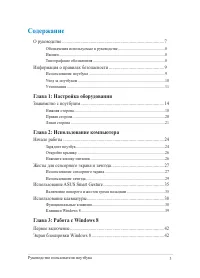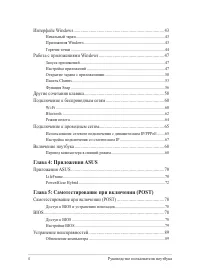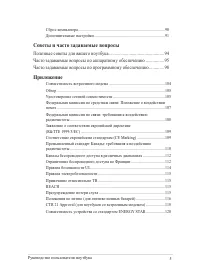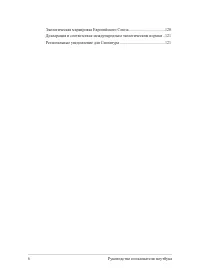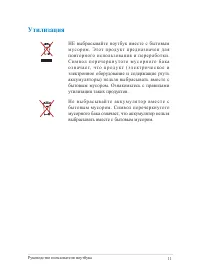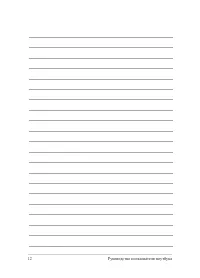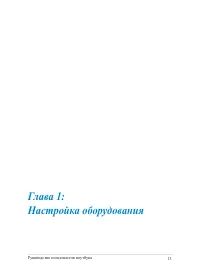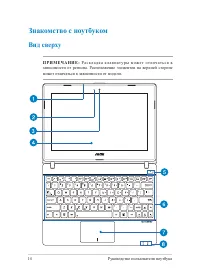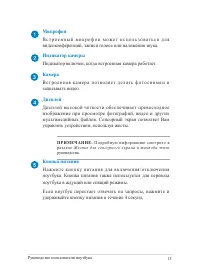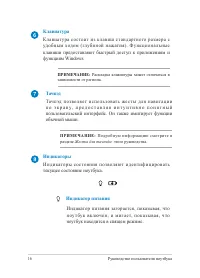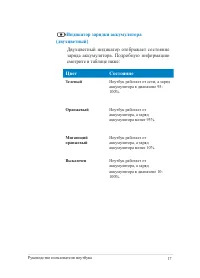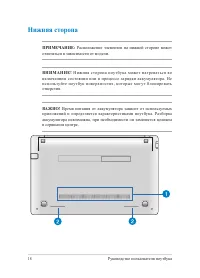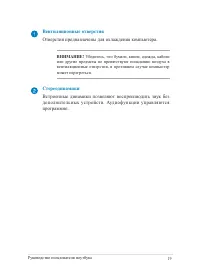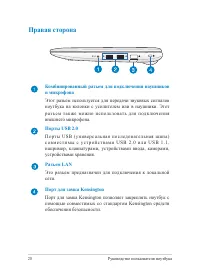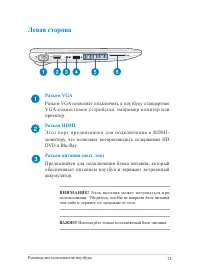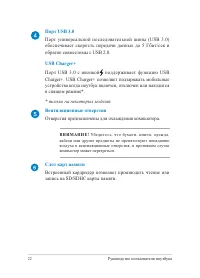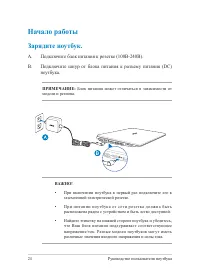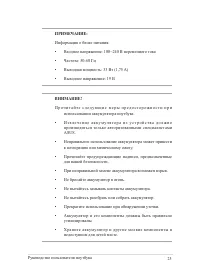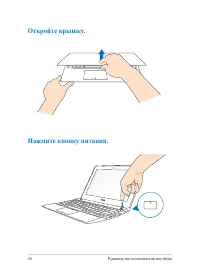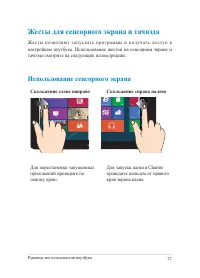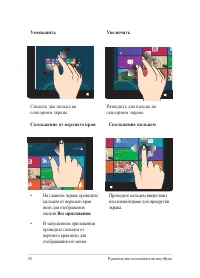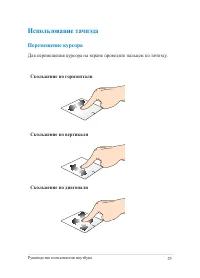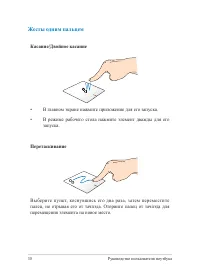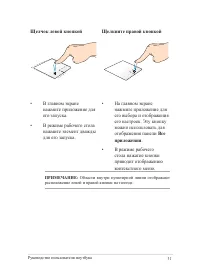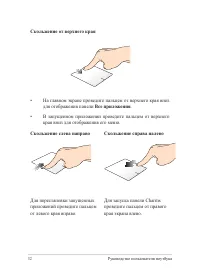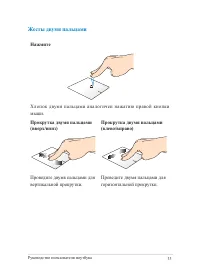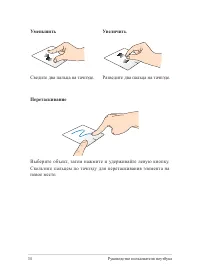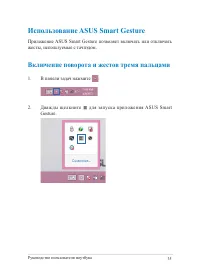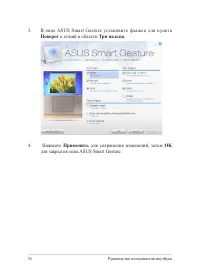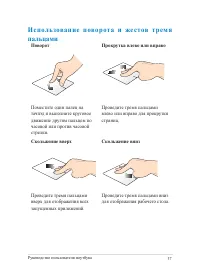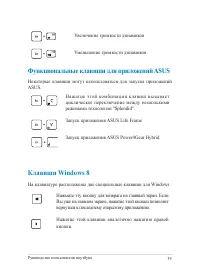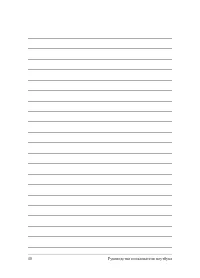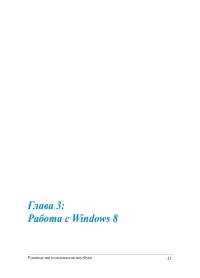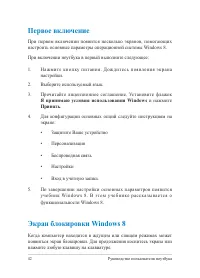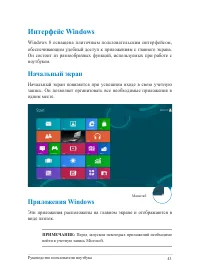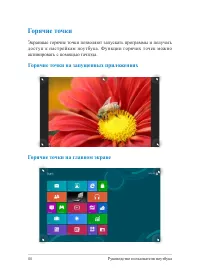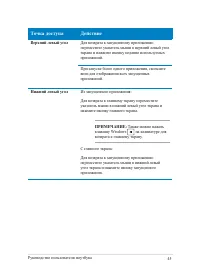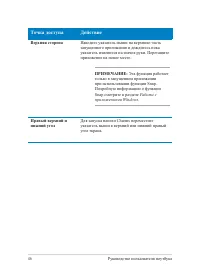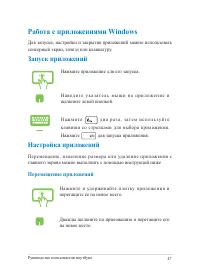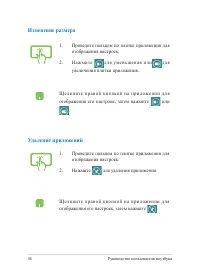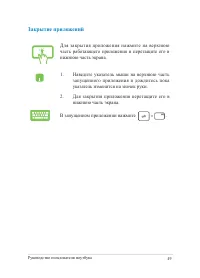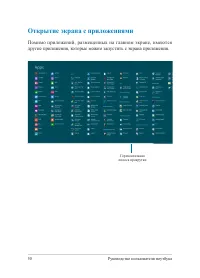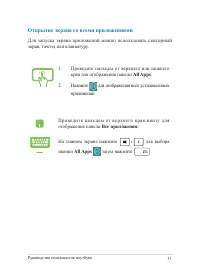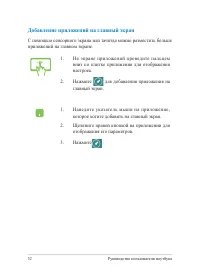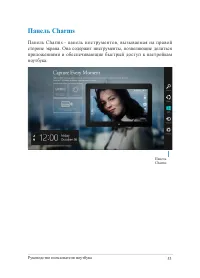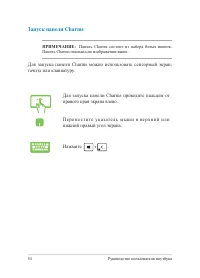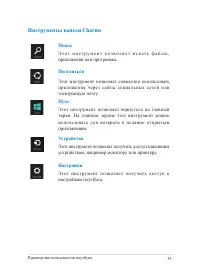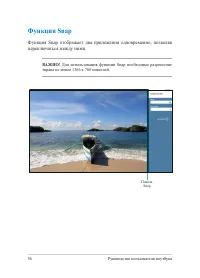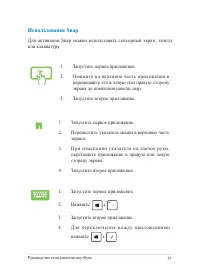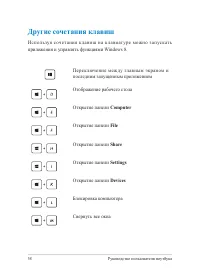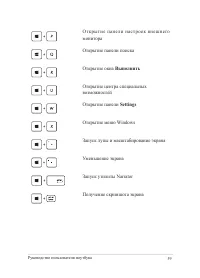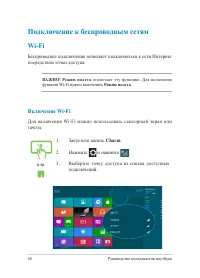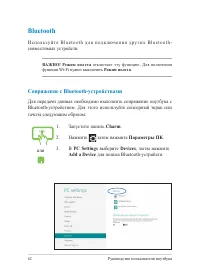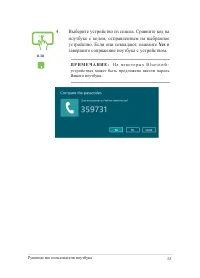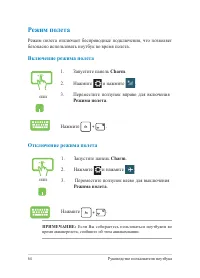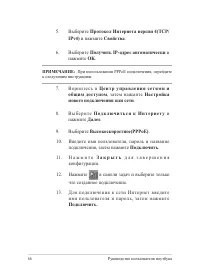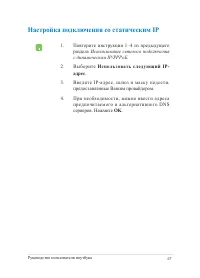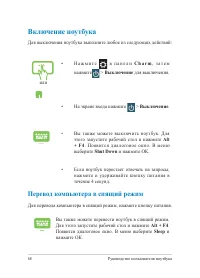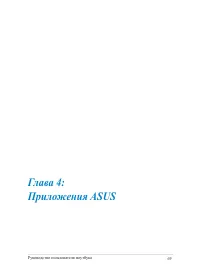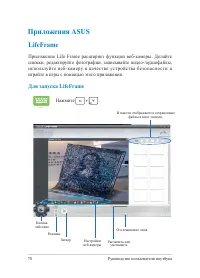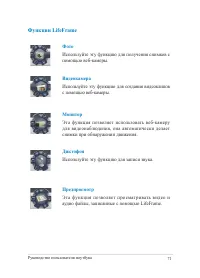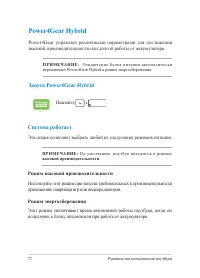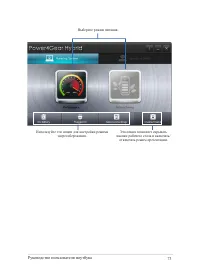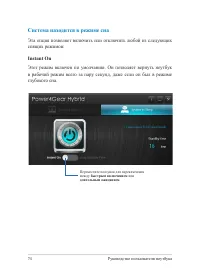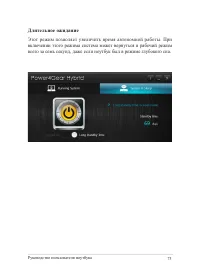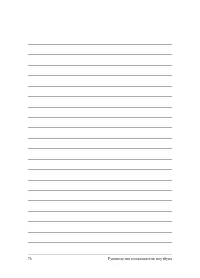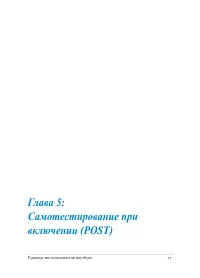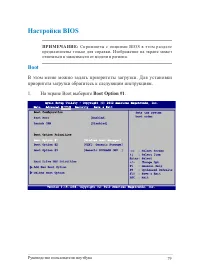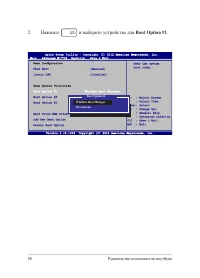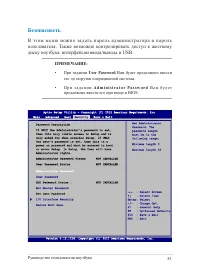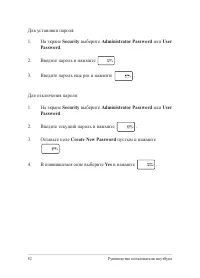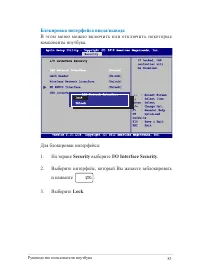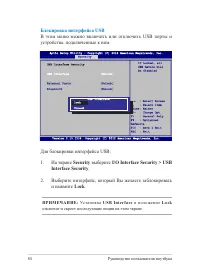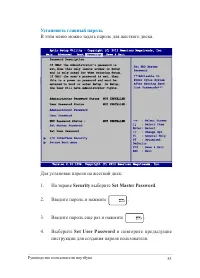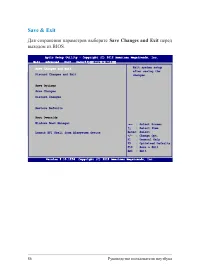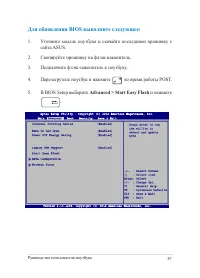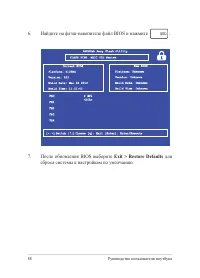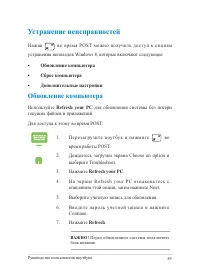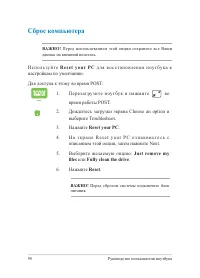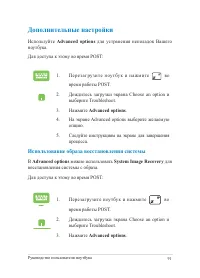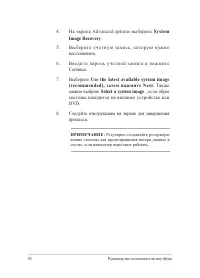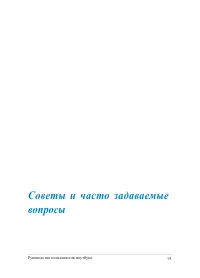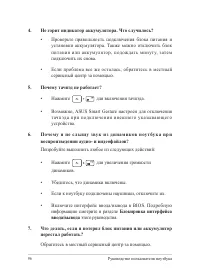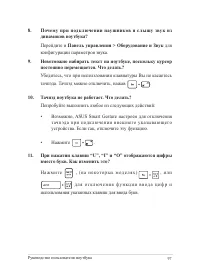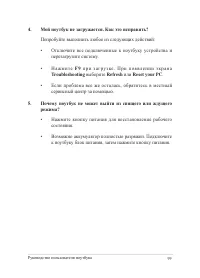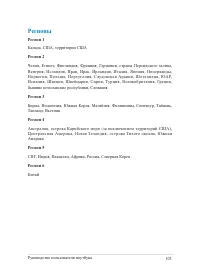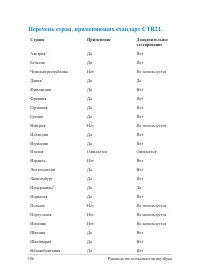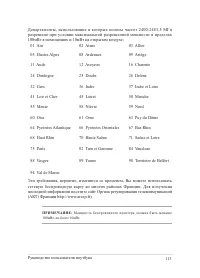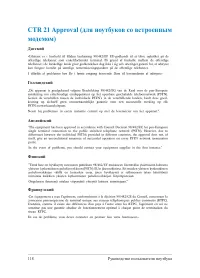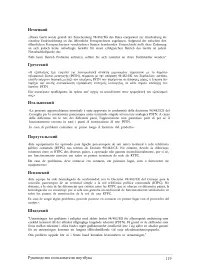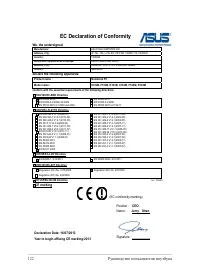Ноутбуки ASUS X102BA - инструкция пользователя по применению, эксплуатации и установке на русском языке. Мы надеемся, она поможет вам решить возникшие у вас вопросы при эксплуатации техники.
Если остались вопросы, задайте их в комментариях после инструкции.
"Загружаем инструкцию", означает, что нужно подождать пока файл загрузится и можно будет его читать онлайн. Некоторые инструкции очень большие и время их появления зависит от вашей скорости интернета.
Загружаем инструкцию
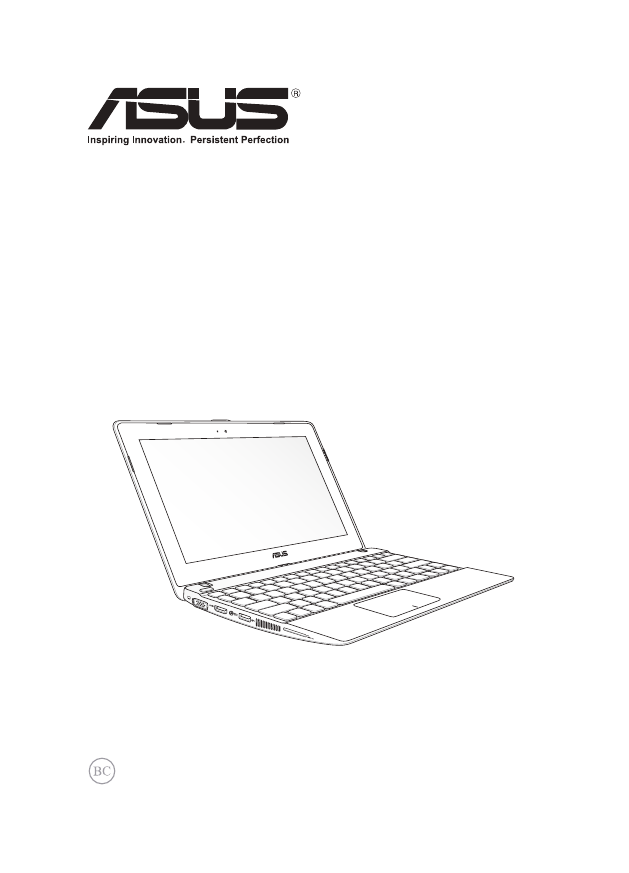
Ноутбук
Электронное руководство
Содержание
- 3 Содержание; Глава 1: Настройка оборудования
- 4 Глава 4: Приложения ASUS
- 5 Советы и часто задаваемые вопросы
- 7 О руководстве
- 8 Обозначения используемые в руководстве; Для выделения ключевой информации используются следующие; Иконки; Иконки, отображенные ниже, указывают на устройство, используемое; Типографские обозначения; Жирный; Курсив
- 9 Информация о правилах безопасности; Использование ноутбука
- 10 Уход за ноутбуком
- 11 Утилизация
- 14 Знакомство с ноутбуком; Вид сверху
- 15 Микрофон; Кнопка питания
- 16 Клавиатура; Тачпэд; Индикаторы
- 17 Индикатор зарядки аккумулятора; Двухцветный индикатор отображает состояние; Цвет
- 18 Нижняя сторона
- 19 Вентиляционные отверстия; Отверстия предназначены для охлаждения компьютера.; Стереодинамики; Встроенные динамики позволяют воспроизводить звук без
- 20 Правая сторона; Комбинированный разъем для подключения наушников
- 21 Левая сторона; Разъем VGA
- 22 обеспечивает скорость передачи данных до 5 Гбит/сек и; Слот карт памяти; Встроенный кардридер позволяет производить чтение или
- 24 Начало работы; Подключите шнур от блока питания к разъему питания (DC)
- 27 Скольжение слева направо; Жесты для сенсорного экрана и тачпэда; Использование сенсорного экрана
- 28 Уменьшить
- 29 Перемещение курсора; Для перемещения курсора на экране проведите пальцем по тачпэду.; Скольжение по горизонтали; Использование тачпэда
- 30 Жесты одним пальцем; Касание/Двойное касание; В главном экране нажмите приложение для его запуска.; Перетаскивание; Выберите пункт, коснувшись его два раза, затем переместите
- 31 Щелчок левой кнопкой
- 32 Скольжение от верхнего края
- 33 Жесты двумя пальцами; Нажмите; Хлопок двумя пальцами аналогичен нажатию правой кнопки; Прокрутка двумя пальцами; Проведите двумя пальцами для
- 34 Сведите два пальца на тачпэде.; Выберите объект, затем нажмите и удерживайте левую кнопку.
- 35 Использование ASUS Smart Gesture; Приложение ASUS Smart Gesture позволяет включать или отключать; Включение поворота и жестов тремя пальцами; В панели задач нажмите .
- 36 Применить; для сохранения изменений, затем; OK; для закрытия окна ASUS Smart Gesture.; Поворот; и опций в области; Три пальца
- 37 И с п ол ь зов а н и е п ово р от а и же с тов т р е м я
- 38 Функциональные клавиши; Использование клавиатуры
- 39 Функциональные клавиши для приложений ASUS
- 42 Первое включение; Я принимаю условия использования Windows; Экран блокировки Windows 8
- 43 Интерфейс Windows; Начальный экран; Приложения Windows
- 44 Горячие точки; до ступ к настройкам ноутбука. Функции горячих точек можно; Горячие точки на запущенных приложениях
- 47 Работа с приложениями Windows; Запуск приложений; Перемещение приложений; Настройка приложений
- 48 Удаление приложений
- 49 Закрытие приложений
- 50 Открытие экрана с приложениями; Помимо приложений, размещенных на главном экране, имеются
- 51 Открытие экрана со всеми приложениями; All Apps
- 52 Добавление приложений на главный экран
- 53 Панель Charms; Панель Charms - панель инст рументов, вызываемая на правой
- 54 Запуск панели Charms
- 55 Поиск; Инструменты панели Charms
- 56 Функция Snap; Функция Snap отображает два приложения одновременно, позволяя
- 57 Использование Snap
- 58 Другие сочетания клавиш; Computer
- 59 Выполнить
- 60 Подключение к беспроводным сетям; Charm
- 61 или; Connect; Есл и н еобходи м о бмен фай л ами с дру г и ми; включить общий доступ и подключение к; если обмен файлами не нужен.
- 62 Bluetooth; Сопряжение с Bluetooth-устройствами
- 63 Yes; завершите сопряжение ноутбука с устройством.
- 64 Включение режима полета
- 65 Подключение к проводным сетям; Использование сетевого подключения с
- 67 Настройка подключения со статическим IP; Использование сетевого подключения; Использовать следующий IP-
- 68 Включение ноутбука; Перевод компьютера в спящий режим
- 70 LifeFrame; Приложение Life Frame расширяет функции веб-камеры. Делайте; Для запуска LifeFrame
- 71 Функции LifeFrame; Фото
- 72 Power4Gear Hybrid; Запуск Power4Gear Hybrid; Режим высокой производительности
- 74 Система находится в режиме сна; Эта опция позволяет включить или отключить любой из следующих; Instant On; Этот режим включен по умолчанию. Он позволяет вернуть ноутбук
- 75 Длительное ожидание; Этот режим позволяет увеличить время автономной работы. При
- 78 Доступ к BIOS и устранению неполадок; BIOS; Доступ к BIOS
- 79 Настройки BIOS; Boot; В этом меню можно задать приоритеты загрузки. Для установки
- 81 Безопасность; В э том м е н ю м ож н о з а д ат ь п а р ол ь а д м и н и с т р ато р а и п а р ол ь
- 83 Блокировка интерфейса ввода/вывода; В этом меню можно включить или отключить некоторые; Security; выберите; I/O Interface Security; Выберите интерфейс, который Вы желаете заблокировать; Lock
- 84 Блокировка интерфейса USB; В этом меню можно включить или отключить USB порты и; Interface Security
- 85 Установить главный пароль
- 87 Для обновления BIOS выполните следующее:; Уточните модель ноутбука и скачайте последнюю прошивку с; Advanced > Start Easy Flash; и нажмите
- 88 Найдите на флэш-накопителе файл BIOS и нажмите; Exit > Restore Defaults; для
- 89 Устранение неисправностей; Обновление компьютера
- 90 Сброс компьютера
- 91 Дополнительные настройки; Использование образа восстановления системы; Advanced options
- 92 System
- 94 Полезные советы для вашего ноутбука
- 95 Часто задаваемые вопросы по аппаратному; При включении ноутбука на экране появляется черная или
- 96 Не горит индикатор аккумулятора. Что случилось?
- 97 Почему при подключении наушников я слышу звук из
- 98 Часто задаваемые вопросы по программному; При включении ноутбука загорается индикатор питания,
- 99 Мой ноутбук не загружается. Как это исправить?
- 100 Как загрузиться в DOS с USB-накопителя или оптического
- 102 Информация об устройстве Blu-ray ROM; Региональная информация по проигрыванию DVD
- 103 Регионы
- 104 Информация об устройстве Blu-ray ROM
- 106 Перечень стран, применяющих стандарт CTR21.
- 108 Федеральная комиссия по связи: требования к
- 109 Заявление о соответствии европейской директиве; Соответствие европейским стандартам (CE
- 110 Промышленный стандарт Канады: требования
- 114 Правила безопасности UL
- 117 Правила безопасности при работе с оптическим; Предупреждение безопасности CD-ROM; Уведомление о покрытии
- 120 Совместимость со стандартом ENERGY STAR; Экологическая маркировка Европейского Союза
- 121 Утилизация и переработка; Этот продукт соответствует стандартам IDA.